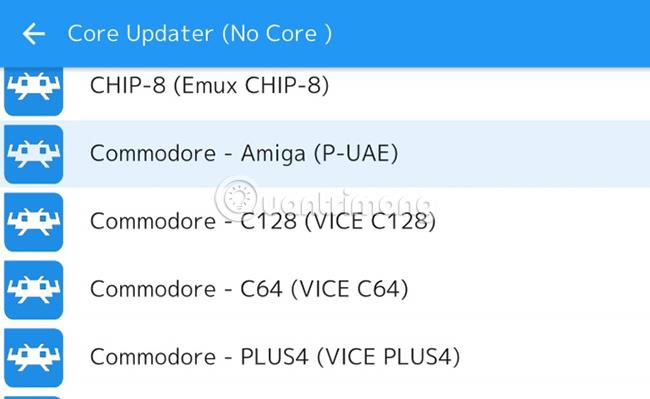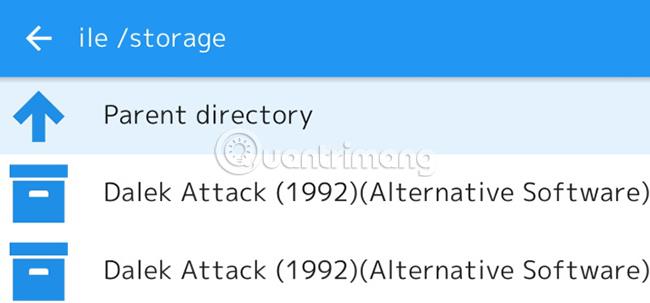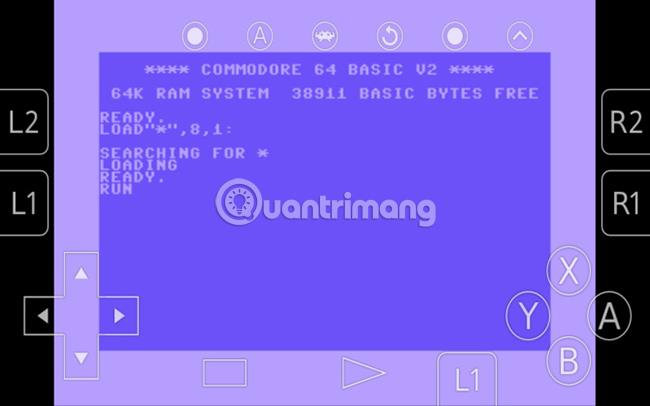Hvis du er fan af retrospil, men kan lide at spille på farten, så er den bedste mulighed at forvandle din Android-enhed til en retro spillekonsol. Fra Sega Genesis til Nintendo 64 kan du installere en lang række emulatorer på din Android- enhed . Telefoner, tablets og tv-bokse , der bruger Android-operativsystemet, kan køre klassiske spil genudgivet i Play Butik.
Her er alt hvad du behøver for at begynde at nyde retrospil på Android.
Ved du, hvordan man spiller retrospil direkte på din Android-enhed?
Sådan forvandler du en gammel telefon til en retro spillekonsol
For at forvandle din gamle telefon (eller helt nye enhed) til et retro-spilsystem, skal du bruge følgende:
- Telefon, tablet eller tv-boks, der kører Android
- USB HDMI-adapter og kabel (eller en anden metode til at forbinde din Android-enhed til dit HDTV)
- Egnet emulator eller retro gaming suite
- Spilcontroller (Bluetooth eller USB)
- ROM'er (filer, der indeholder kopier af data fra videospil, computerfirmware eller fra arkadespils hovedkort) af de spil, du vil spille
- Strømkabel for at holde enheden kørende
Du bør have de fleste af disse ved hånden. Den sværeste del af denne proces er at vælge en emuleringsløsning og finde ROM'en (se nedenfor).
Du har måske hørt om platforme som RecalBox. Selvom disse platforme ikke er tilgængelige til Android, er der et værktøj, du kan køre, som er RetroArch. Dette er en "frontend" til Libretro-projektet, en samling af emulatorkerner, der kører klassiske videospil-ROM'er.
Med RetroArch installeret på Android, har du adgang til alle de emulatorkerner, du skal bruge for at starte retrospil. Efter at have kopieret den klassiske spil-ROM til din Android-enhed, er du klar til at spille.
Alt du skal gøre derefter er at tilslutte den til controlleren for at begynde at spille.
Er det muligt at køre RetroPie eller EmulationStation på Android?
Andre retro gaming suiter, såsom RetroPie eller RecalBox, er ikke tilgængelige på Android. RetroArch, som du kender som Lakka på systemer som Raspberry Pi , er det bedste valg i dette tilfælde.
På samme måde er EmulationStation launcher heller ikke tilgængelig på Android. Selvom EmulationStation kan køre på RetroArch, ønsker du sandsynligvis ikke at spilde din tid med dette.
Noget om ROM i retro-gaming

Før du går i gang, er det vigtigt at vide, hvad ROM'er er, og lovligheden omkring download af dem.
ROM er stort set hele spillet. Det står for Read-Only Memory, men angiver den fil, der bruges til at spille spillet. Disse filer er tilgængelige på internettet, men at downloade spil, du ikke ejer, er grundlæggende ulovligt. Den sikre mulighed er kun at downloade (eller manuelt eksportere) spil, som du ejer en fysisk kopi af.
Når du søger efter ROM'er, er det svært at sikre, at du har downloadet den korrekte fil og ikke malware. I de fleste tilfælde kommer ROM som en ZIP-fil. Selvom det ikke altid er tilfældet, bør du undgå EXE- eller APK-filer. De kan køre på din pc eller Android-enhed og forårsage skade, hvis de downloades fra en ikke-pålidelig kilde.
Normalt, jo ældre et spil er, jo mindre er dets kapacitet. For eksempel kan et Commodore 64-spil være omkring 40KB, mens Super Mario World til SNES er omkring 330KB. Nye spil er ofte betydeligt større, såsom Pokémon Black til Nintendo DS, der i alt er omkring 110 MB.
Spil retrospil på Android med Kodi
En anden mulighed for retro-spil på Android kommer med den nyeste version af Kodi. Den populære mediecentersoftware understøtter en ny funktion i version 19 "Leia", kaldet Retroplayer.
Så hvis du har Kodi på Android, kan du nemt oprette et retro-spilmiljø på din telefon eller tablet. For fuldstændige instruktioner, tjek Quantrimang.com 's guide til, hvordan du spiller klassiske spil på Kodi med Retroplayer .
Installer RetroArch-spillemulator til Android
Forestil dig at have én app til at styre alle dine retrospil. Det var ideen, der skabte RetroArch. RetroArch understøtter en lang række gamle konsolspil, som du kan vælge manuelt eller registrere automatisk.
Download RetroArch | RetroArch 64 (gratis).
Som du kan se, er to forskellige versioner tilgængelige til Android: standard RetroArch til ældre enheder og 64-bit versionen. Du skal tjekke, hvilken version du skal bruge, før du installerer. Play Butik-siden giver dig dog besked, hvis den valgte version ikke er kompatibel med din enhed.
Efter installationen vil RetroArch anmode om tilladelser til dine filer og mapper og derefter scanne systemet. Denne proces vil opdage eventuelle ROM-filer, du har kopieret.
Når den er kørt, vil RetroArch vise muligheder for at åbne hurtigmenuen (til indstillinger i spillet). For at komme i gang skal du vælge Indlæs kerne > Download en kerne og downloade den emulator, du vil bruge.
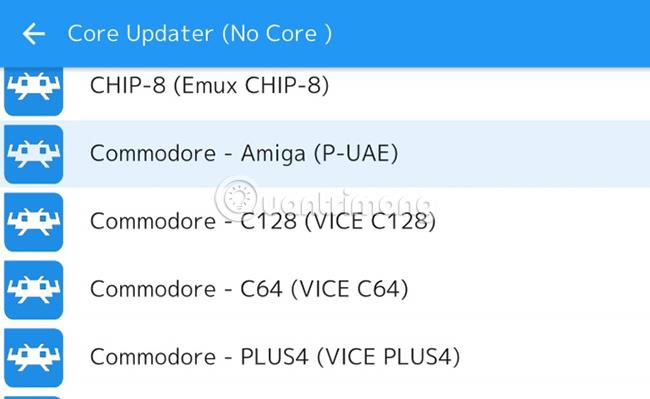
Brug derefter Indlæs indhold til at vælge ROM'en og brug den med den valgte kerne. Et par minutter senere kan du spille dine yndlings retrospil.
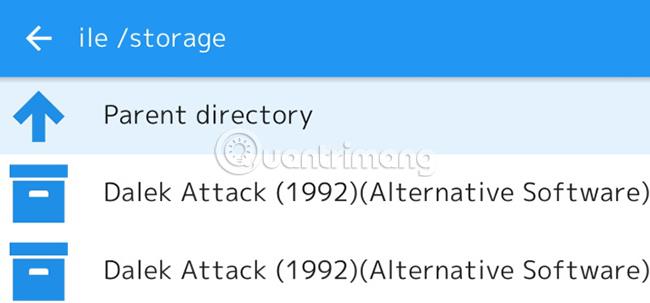
Online Updater- værktøjet er også tilgængeligt i RetroArch for at holde software opdateret, ligesom Netplay-funktionen. RetroArchs måske bedste egenskab er dog evnen til at gemme spiltilstande.
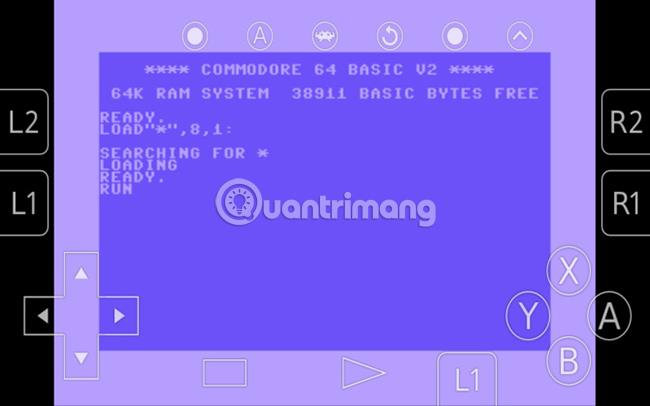
Denne funktion fungerer med titler, der ikke har en original gemmefunktion, så du kan stoppe og genoptage din retro-spilsession, når du vil.
Spil retrospil på Android med ClassicBoy
Et alternativ til RetroArch, med forbedrede kontroltilpasninger og en smart grænseflade, er ClassicBoy. Selvom den originale version af denne app ikke er blevet opdateret siden 2014, er en næsten identisk "Guld"-version stadig tilgængelig.
De to versioner ser næsten identiske ud, og begge inkluderer valgfri køb i appen for at låse op for flere funktioner. Udover opdateringen er den eneste forskel med "Gold"-versionen, at købet i appen koster $3 (69.000 VND) i stedet for $5 (115.000 VND). Valget afhænger af, om du kan lide billige priser eller opdaterede apps.
Men for disse få dollars får du fuldt tilpassede kontroller og et flot udseende. Sammenlignet med RetroArch har ClassicBoy færre muligheder for at efterligne konsoller og ingen mulighed for automatisk registrering.
ClassicBoys betjeningsknapper er fuldt bevægelige og kan ændres, så du kan lægge alle knapperne til siden eller gøre D-pad'en lille nok til ikke at røre den firkantede skærm i midten.
Omkostningerne er virkelig ikke så høje for de 7 emulatorer, der følger med denne app. Derudover har ClassicBoy accelerometer og gestus-kontroller, plus ekstern controller-understøttelse for op til 4 spillere.
Download ClassicBoy (Premium version, gratis).
Hvilken retro spil emulator skal du bruge?
Det er svært at vælge den rigtige emulator, især når der er mange muligheder for den samme platform. Tjek Quantrimang.com 's guide til de bedste retro-spilemulatorer for anbefalinger. Du kan finde emulatorer specielt lavet til de fleste konsoller med en hurtig søgning i Play Butik.
Men hvorfor bruge nogen af disse muligheder i stedet for RetroArch eller ClassicBoy? I nogle tilfælde skal du muligvis gøre det for at understøtte et bestemt system. For eksempel understøtter ClassicBoy ikke Nintendo DS.
I andre tilfælde kan RetroArch eller ClassicBoy mangle noget, du ønsker, såsom muligheden for at tilpasse kontrolelementerne på skærmen eller en forbedret brugergrænseflade. Nedenfor vil artiklen sammenligne kontrolknapper på skærmen fra to forskellige applikationer.

Det første billede ovenfor er fra RetroArch-emulatoren. N64-knapperne ser mindre skævt ud, end når du optager i portrættilstand, men de er stadig ret irriterende og distraherende.

I modsætning hertil er billedet ovenfor fra N64oid. Gennemsigtige taster er nemmere at se, mens knapper kan kortlægges for en bedre spiloplevelse.
Hvad er sjovere end at spille retrospil på din Android-enhed? Med den rigtige fysiske controller kan du få en perfekt gaming-session med kun din telefon, tablet eller Android TV-system. Med et stort bibliotek af single- og multiplayer-spil lige ved hånden, er der masser at opdage.
Endelig er RetroArch den uovertrufne mester inden for retro-spil på Android. Hvis du planlægger at bygge et retro-spilsystem ved hjælp af en Android-enhed, så er RetroArch den software, du skal bruge.
Hvis det lyder for svært at installere en emulator til retrospil, så prøv klassiske Sega-spil til Android. De kræver ingen opsætning på din enhed.
Håber du har succes.